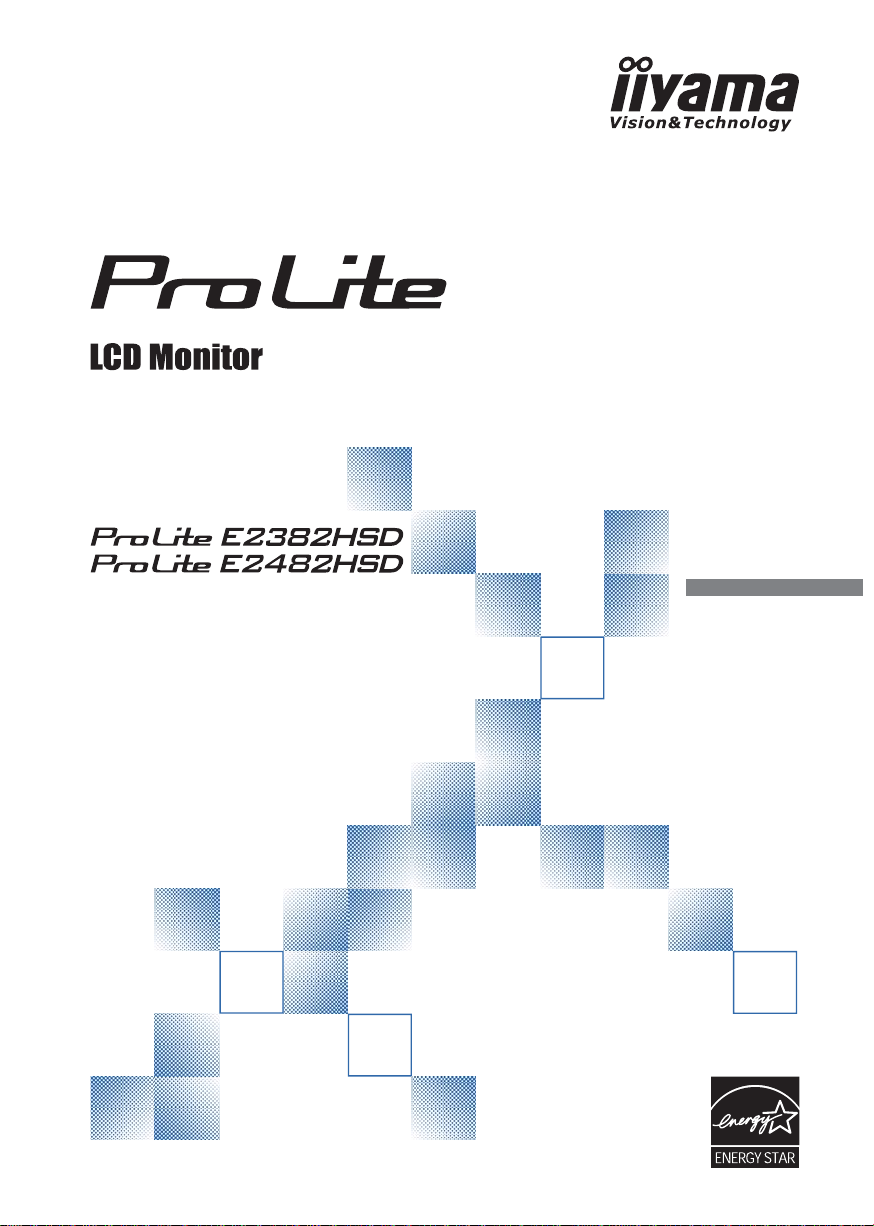
GEBRUIKERSHANDLEIDING
NEDERLANDS
Dank u deze iiyama LCD monitor heeft
uitgekozen.
Wij raden u aan een paar minuten de tijd
te nemen om deze korte maar complete
handleiding zorgvuldig door te lezen,
voordat u de monitor installeert en
inschakelt. Bewaar deze handleiding om
later als referentie te gebruiken.
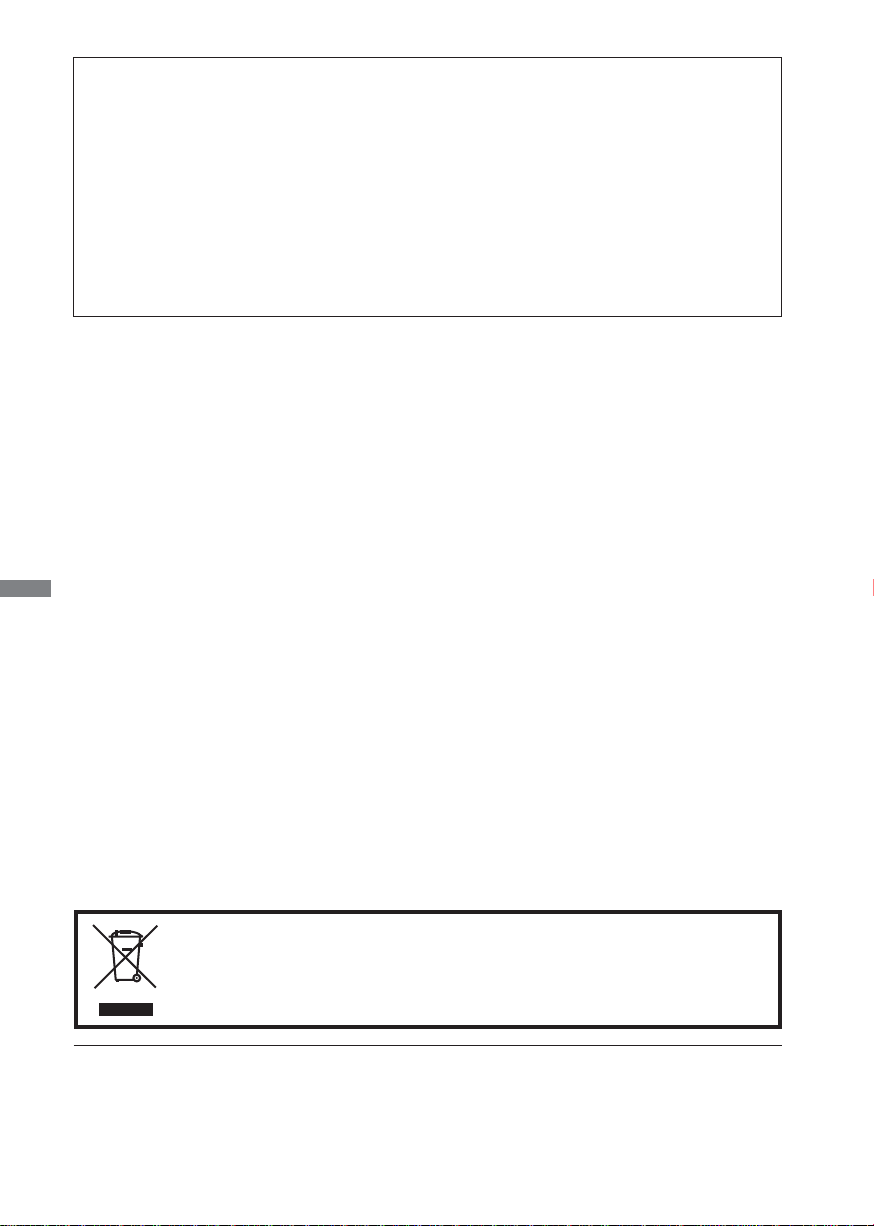
CONFORMITEITSVERKLARING CE-MARKERING
Deze LCD monitor voldoet aan de eisen van EG-richtlijn 2004/108/EC “EMC-richtlijn”, 2006/95/
EC “Richtlijn ten aanzien van laagspanning” en 2009/125/EC “ErP-richtlijn”.
Het niveau van de elektromagnetische gevoeligheid is zo gekozen dat bij aansluiting op het
openbare laagspanningsnet zowel binnen als buiten een goede werking wordt verkregen
in woongebieden, op bedrijfsterreinen, gebieden met lichte industrie en bij kleinschalige
ondernemingen.
IIYAMA CORPORATION: Breguetlaan 8, 1438BC Oude Meer The Netherlands
NEDERLANDS
Wij bevelen recycling van gebruikte produkten aan. Neemt u hiervoor contact
op met uw dealer of het iiyama service center. Informatie over recycling kunt u
verkrijgen via het internet op het volgende adres: http://www.iiyama.com
U kunt vanuit hier toegang verkrijgen tot de web pagina’s van verschillende landen.
Wij behouden ons het recht voor om specifi caties zonder voorafgaand bericht te wijzigen.
Alle handelsmerken die in deze gebruikershandleiding worden gebruikt zijn het eigendom van de respectieve
eigenaars daarvan.
iiyama als ENERGY STAR
energie verbruik.
®
Partner heeft vastgesteld dat dit product voldoet aan de richtlijnen die gelden voor

INHOUDSOPGAVE
VEILIGHEIDSVOORSCHRIFTEN ......................................................1
VOORZORGSMAATREGELEN ....................................................1
SPECIALE OPMERKINGEN OVER LCD MONITOREN ...............3
KLANTENSERVICE ......................................................................3
REINIGING ....................................................................................3
VOORDAT U DE MONITOR GEBRUIKT ...........................................4
EIGENSCHAPPEN........................................................................4
DE INHOUD VAN HET PAKKET CONTROLEREN .......................4
VESA MUURBEUGEL ...................................................................5
INSTALLEREN EN VERWIJDEREN VAN DE VOET ....................6
BESTURINGSELEMENTEN EN AANSLUITINGEN .....................7
DE MONITOR AANSLUITEN ........................................................8
INSTELLING VAN DE COMPUTER ..............................................9
INSTELLING VAN DE HOOGTE EN DE KIJKHOEK ....................9
DE MONITOR GEBRUIKEN ............................................................10
INHOUD VAN HET AANPASSINGSMENU .................................11
SCHERMAANPASSINGEN .........................................................17
ENERGIEBEHEER......................................................................20
PROBLEMEN OPLOSSEN ..............................................................21
RECYCLE-INFORMATIE .................................................................22
BIJLAGE ...........................................................................................23
SPECIFICATIES : ProLite E2382HSD ........................................23
SPECIFICATIES : ProLite E2482HSD ........................................24
AFMETINGEN : ProLite E2382HSD............................................25
AFMETINGEN : ProLite E2482HSD............................................25
ONERSTEUNDE TIMING ...........................................................26
NEDERLANDS
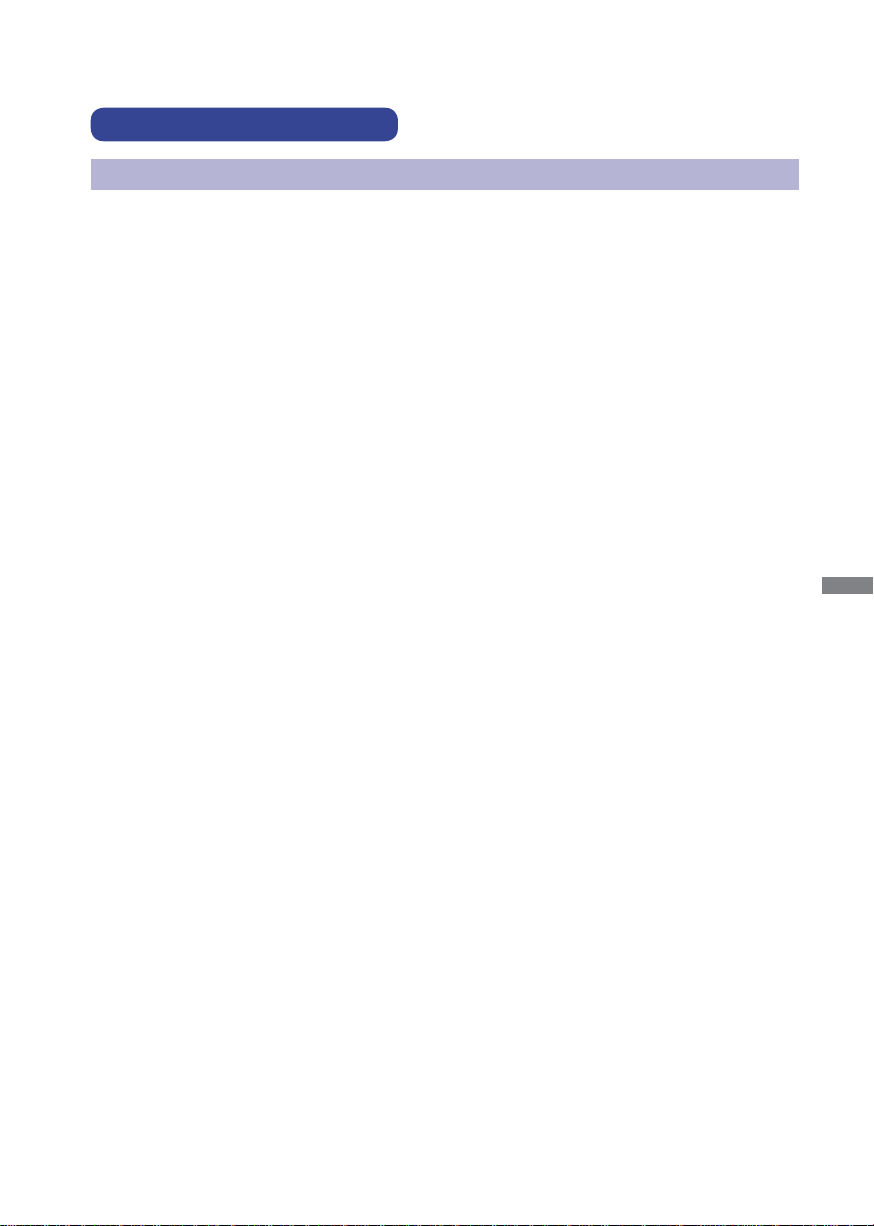
VEILIGHEIDSVOORSCHRIFTEN
VOORZORGSMAATREGELEN
WAARSCHUWING
GEBRUIK DE MONITOR NIET ALS U PROBLEMEN VERMOEDT
Als u abnormale verschijnselen opmerkt, zoals rook, vreemde geluiden of dampen, moet u onmiddellijk
de stekker van de monitor uit het stopcontact halen en contact opnemen met uw dealer of met
iiyama. Het is erg gevaarlijk de monitor nog langer te gebruiken, dit kan brand of elektrische schokken
veroorzaken.
VERWIJDER NOOIT DE BEHUIZING
Binnen in de monitor bevinden zich hoogspanningscircuits. Als u de behuizing verwijdert, loopt u het
risico op brand of elektrische schokken.
PLAATS GEEN VOORWERPEN IN DE MONITOR
Plaats geen voorwerpen in de monitor en mors geen vloeibare stoffen zoals water in de monitor. Als dit
per ongeluk toch gebeurt, moet u onmiddellijk de stekker van uw monitor uit het stopcontact halen en
contact opnemen met uw dealer of met iiyama. Als u de monitor gebruikt terwijl er zich een voorwerp in
bevindt, kan dit brand, elektrische schokken of schade veroorzaken.
PLAATS DE MONITOR OP EEN VLAK, STABIEL OPPERVLAK
De monitor kan, als hij valt of gevallen is, letsel veroorzaken.
GEBRUIK DE MONITOR NIET IN DE BUURT VAN WATER
Gebruik de monitor niet op een plaats waar er water op de monitor terecht kan komen. Dit kan brand
of elektrische schokken veroorzaken.
GEBRUIK DE OPGEGEVEN VOEDING
Zorg ervoor dat u de monitor alleen gebruikt met de opgegeven voeding. Gebruik van de onjuiste
voeding zal defecten veroorzaken en kan brand of elektrische schokken tot gevolg hebben.
BESCHERM DE KABELS
Trek niet aan het netsnoer of de signaalkabel. Zorg ervoor dat deze kabels niet worden geknikt en dat
de monitor of andere zware voorwerpen niet op de kabels worden geplaatst. Als een kabel beschadigd
is, kan dat brand of elektrische schokken tot gevolg hebben.
ONGUNSTIGE WEERSOMSTANDIGHEDEN
Het is raadzaam om de monitor niet te gebruiken tijdens zware storm. De herhaalde
stroomonderbrekingen kunnen defecten veroorzaken. Het is ook raadzaam om tijdens deze
omstandigheden de stekker niet aan te raken omdat dit elektrische schokken kan veroorzaken.
NEDERLANDS
VEILIGHEIDSVOORSCHRIFTEN 1
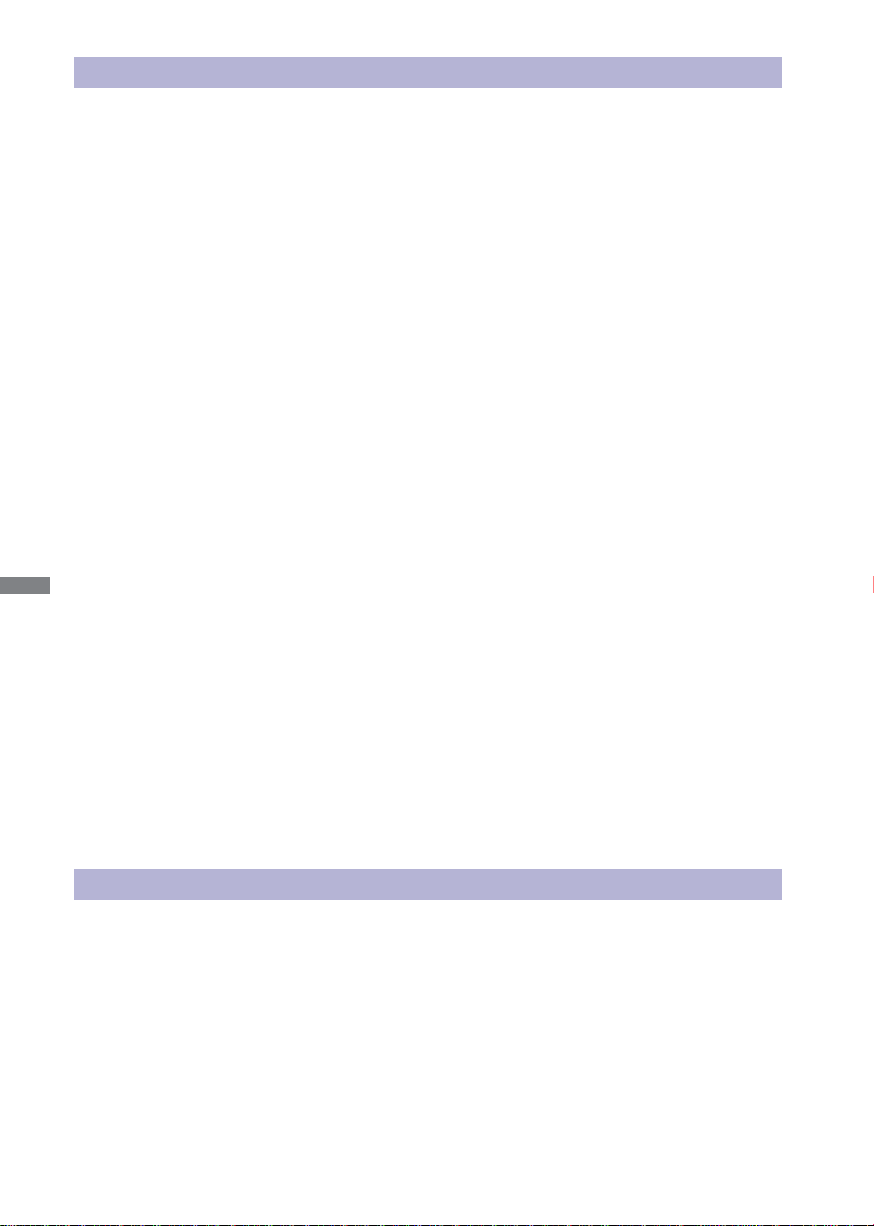
PAS OP
PLAATSING
Zet de monitor niet op een plaats waar plotselinge temperatuurschommelingen kunnen optreden, of
in vochtige, stoffi ge of rokerige ruimten. Dit kan brand, elektrische shokken of schade veroorzaken.
Vermijd ook ruimten waar de zon of ander licht rechtstreeks op de monitor kan schijnen.
PLAATS DE MONITOR NIET OP EEN GEVAARLIJKE PLEK
Als de monitor niet op een geschikte positie geplaatst is kan de monitor omvallen en letsel tot gevolg
hebben. Zorg er ook voor dat er geen zware voorwerpen op de monitor geplaatst worden en zorg
ervoor dat kinderen niet aan de kabels kunnen trekken en daardoor letsel oplopen.
ZORG VOOR EEN GOEDE VENTILATIE
Er zijn ventilatie-openingen aangebracht om te voorkomen dat de monitor oververhit raakt. Als de
openingen worden afgedekt of als er een voorwerp in de buurt van de openingen wordt geplaatst
kan brand ontstaan. Plaats de monitor in verband met de luchtcirculatie ten minste 10 cm (4 inches)
van de muur af. Verwijder de kantelvoet niet als u de monitor gebruikt. Als de voet wordt verwijderd,
zullen alle ventilatie-openingen aan de achterzijde van de behuizing worden geblokkeerd en zal de
monitor oververhit raken. Hierdoor kan brand of schade ontstaan. Als u de monitor gebruikt terwijl deze
achterover is gekanteld, op zijn zij ligt of ondersteboven staat, of als de monitor op vloerbedekking of
een zachte ondergrond geplaatst wordt, kan ook schade ontstaan.
HAAL DE STEKKERS LOS ALS U DE MONITOR VERPLAATST
Zet de monitor uit en haal de stekker uit het stopcontact en zorg ervoor dat de signaal kabel niet aangesloten
zijn als u de monitor verplaatst. Anders kan dit brand of elektrische schokken tot gevolg hebben.
HAAL DE STEKKER UIT HET STOPCONTACT
NEDERLANDS
Om ongelukken te voorkomen is het raadzaam om de stekker van de monitor uit het stopcontact te
halen als u de monitor lange tijd niet gebruikt.
TREK AAN DE STEKKER, NIET AAN HET SNOER
Om de stroom-adapter, netsnoer of signaalkabel te verwijderen dient u altijd aan de stekker zèlf te
trekken en nóóit aan het snoer zelf. Dit zou brand en/of een elektrische schok kunnen veroorzaken.
RAAK DE STEKKER NIET MET NATTE HANDEN AAN
Het in of uit het stopcontact halen van de stekker met natte handen kan elektrische schokken
veroorzaken.
ALS U DE MONITOR OP UW COMPUTER PLAATST
Zorg ervoor dat de computer sterk genoeg is om het gewicht van de monitor te dragen, dit kan schade
aan uw computer veroorzaken.
NIET GEDURENDE 24 AANEENGESLOTEN UREN GEBRUIKEN
Deze monitor is namelijk niet gemaakt voor continue gebruik.
OVERIGE
ERGONOMISCHE AANBEVELINGEN
Om vermoeide ogen te voorkomen, moet u de monitor niet gebruiken tegen een lichte achtergrond
of in een donkere ruimte. Voor optimaal comfort moet u de monitor net onder het oogniveau plaatsen
en moet de afstand tussen uw ogen en de m onitor 40-60 cm zijn. Als u langere tijd achter de monitor
zit is het raadzaam om 10 minuten per uur rust te nemen. Continue kijken naar het beeldscherm kan
vermoeidheid van de ogen veroorzaken.
2 VEILIGHEIDSVOORSCHRIFTEN

SPECIALE OPMERKINGEN OVER LCD MONITOREN
De volgende verschijnselen zijn normaal en geven geen probleem aan:
Als u de LCD-monitor voor de eerste keer aanzet, kan het voorkomen dat het beeld
OPMERKING
niet in het weergavegebied past van het type computer dat u gebruikt. In dat geval
moet u de beeldpositie instellen.
Wegens de aard van het fl uorescentielicht kan het scherm in het begin fl ikkeren.
Schakel de monitor met de Power-schakelaar uit en vervolgens weer aan in om dit
te verhelpen.
Het kan zijn dat de helderheid niet over het hele scherm gelijk is. Dit is afhankelijk
van het patroon dat u voor het bureaublad gebruikt.
Als gevolg van de aard van het LCD scherm is het mogelijk dat er een nabeeld
van het vorige scherm blijft staan na verandering van het beeld, wanneer hetzelfde
beeld enkele uren zichtbaar is. In dit geval wordt het scherm langzaam hersteld
door het beeld te veranderen of de LCD voor enkele uren uit te zetten.
Neem contact op met uw dealer of met het iiyama-onderhoudscentrum voor
vervanging van het fluorescentielicht als het scherm donker is, flikkert of niet
oplicht. Probeer het nooit zelf te vervangen.
KLANTENSERVICE
Als u het apparaat voor onderhoud moet retourneren en u de originele verpakking
OPMERKING
niet meer hebt, moet u het apparaat niet in een andere verpakking versturen.
Neem contact op met de dichtstbijzijnde iiyama vestiging of dealer voor advies of
vervangende verpakking.
REINIGING
NEDERLANDS
WAARSCHUWING
PAS OP
OPMERKING
BEHUIZING
LCD
SCHERM
Als er tijdens het schoonmaken voorwerpen of vloeistoffen in de monitor terecht
komen, moet u onmiddellijk de stekker uit het stopcontact halen en contact
opnemen met uw dealer of met iiyama.
Zet om veiligheidsredenen de monitor uit en haal de stekker uit het stopcontact,
voordat u de monitor gaat reinigen.
Zorg ervoor dat u de beschermlaag van het LCD scherm niet beschadigt door met
een hard voorwerp te krabben of te wrijven.
Gebruik nooit een van de volgende oplosmiddelen. Hiermee beschadigt u de
behuizing en het LCD scherm.
Verdunner
Benzine
Schurende reinigingsmiddelen
Als de behuizing gedurende een lange periode contact maakt met een product van
rubber of plastic, kan dit de verf van de behuizing aantasten.
Vlekken kunt u verwijderen met een doek die licht bevochtigd is met een mild, reinigend
oplosmiddel. Veeg de behuizing vervolgens met een zachte droge doek af.
Periodiek reinigen met een zachte droge doek wordt aanbevolen.
Gebruik geen tissue papier etc. omdat deze het LCD scherm beschadigen.
Spray-reiniger
Was
Zuur of alkalisch oplosmiddel
VEILIGHEIDSVOORSCHRIFTEN 3

VOORDAT U DE MONITOR GEBRUIKT
EIGENSCHAPPEN
Ondersteunt resoluties tot 1920 x 1080
Hoog contrast 1000:1 (Standaard), ACR verrichting voorhanden / Helderheid
250cd/m
Digital Character Smoothing
Automatische instelling
Stereo luidsprekers
2 x 2W stereo luidsprekers
Plug & Play voldoet aan VESA DDC2B
Functioneert met Windows
Energiebeheer (voldoet aan ENERGY STAR
Ergonomisch ontwerp : TCO Certifi ed
Voldoet aan de VESA montagestandaard (100mm×100mm)
Opening voor beveiliging
NEDERLANDS
2
(Standaard) / Snelle reactietijd van 5ms (Standaard)
®
95/98/2000/Me/XP/Vista/7
®
en VESA DPMS)
DE INHOUD VAN HET PAKKET CONTROLEREN
De volgende accessoires bevinden zich in de verpakking. Controleer of deze allemaal aanwezig zijn.
Als er iets ontbreekt of beschadigd is, gelieve u contact op te nemen met uw plaatselijke iiyama-dealer
of de regionale iiyama-vestiging.
Stroomkabel*
Audiokabel
Kabel Houder
LET OP
4 VOORDAT U DE MONITOR GEBRUIKT
* De classificatie van de stroomkabel die wordt geleverd in gebieden met 120V
is 10A/125V. Als in uw regio een hogere spanning gebruikelijk is, dan moet een
stroomkabel met een classifi ciatie 10A/250V worden gebruikt. De garantie gaat echter
verloren in geval van problemen of schade die veroorzaakt is door een stroomkabel die
niet is geleverd door iiyama.
D-sub signaalkabel
Monitorvoet-Basis
Veiligheidsinstructies
DVI-D kabel
Monitorvoet
Snel-start-handleiding
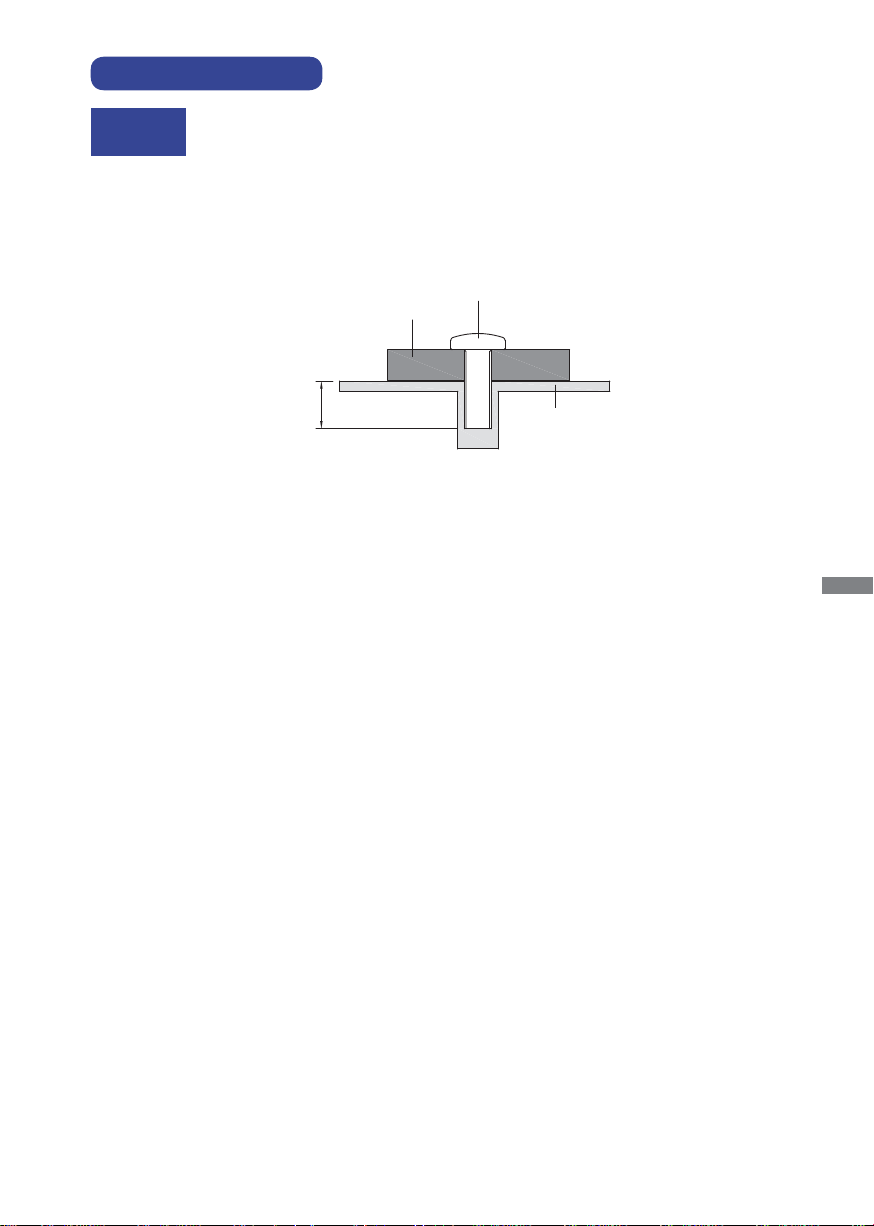
VESA MUURBEUGEL
Als u de VESA muurbeugel gebruikt hou dan rekening met de dikte van het
WAARSCHUWING
beugelstation, Draai de M4 schroef aan met de tussenring gebruik de “L” lengte
van 7mm om de monitor vast te maken. Als u de schroef er verder in draait kan
dat elektrische schokken of schade veroorzaken door het in contact komen met de
elektrische onderdelen binnen in de monitor.
Controleer altijd of de muurwand qua stevigheid geschikt is om het geheel aan te
bevestigen.
L
Beugelstation
Schroef
Chassis
NEDERLANDS
VOORDAT U DE MONITOR GEBRUIKT 5
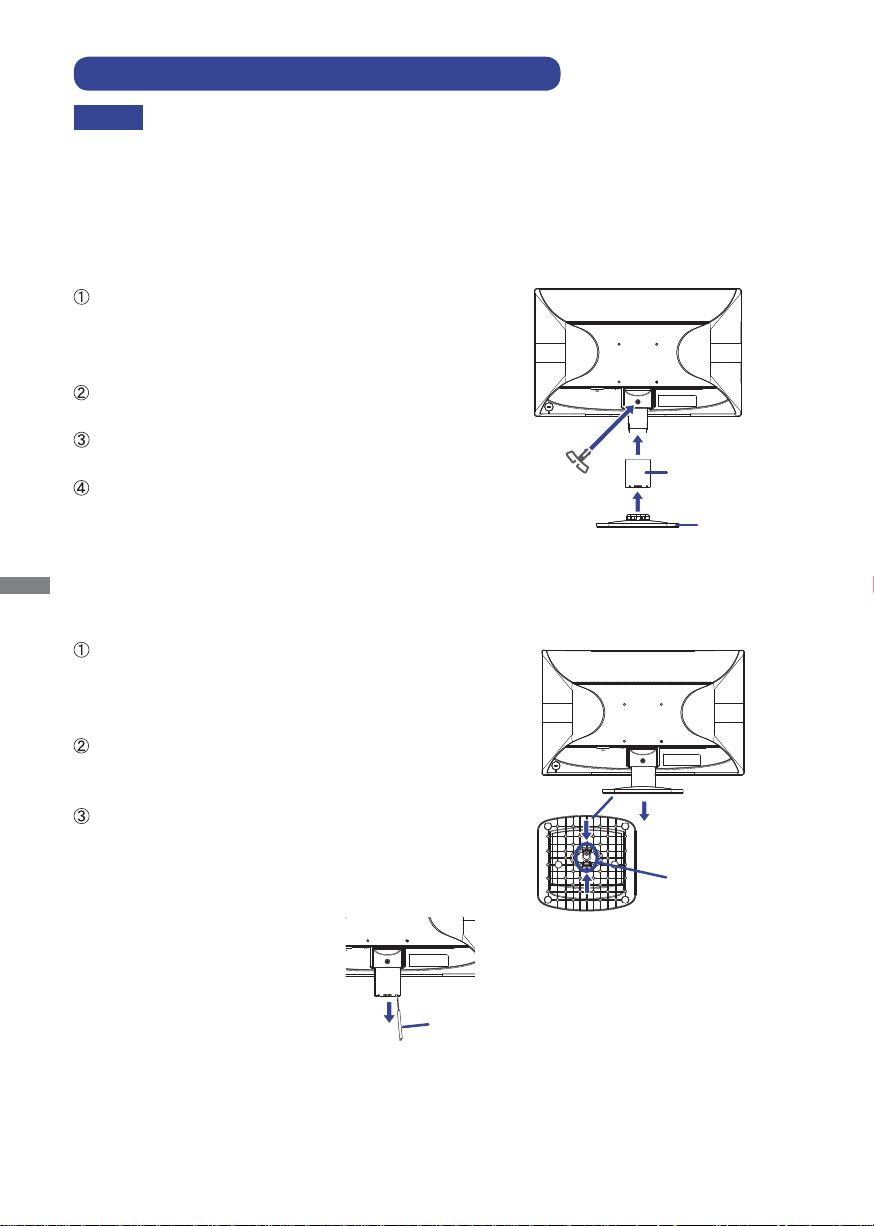
INSTALLEREN EN VERWIJDEREN VAN DE VOET
Plaats de monitor op een stabiele ondergrond. De monitor kan letsel of schade
PAS OP
<Installatie>
Houd de monitor vast en duw de monitorvoet-basis
Plaats de kabelhouding in de uitsparing.
NEDERLANDS
<Verwijderen>
Er zijn twee vergrendelingen binnen de zuil van de
veroorzaken als deze omvalt.
Stoot niet tegen de monitor. Dit kan schade veroorzaken.
Alvorens de voet te verwijderen, of te monteren, eerst de aansluitkabels verwijderen om
elektrische schokken en/of schade te voorkomen.
Plaats een zachte doek op tafel voordat u begint
zodat de monitor niet kan worden bekrast. Leg de
monitor plat op tafel met het beeldscherm naar
beneden.
Houd de monitor vast en duw de monitorvoet totdat
deze vastklikt.
totdat deze vastklikt.
Plaats een zachte doek op tafel voordat u begint
zodat de monitor niet kan worden bekrast. Leg de
monitor plat op tafel met het beeldscherm naar
beneden.
Duw met uw vingers tegen de bevestigings-clips en
hou deze onder spanning terwijl u aan de basis van
de monitorvoet trekt.
monitorvoet, ontgrendel deze d.m.v. het indrukken
met een dun puntig voorwerp (b.v. een potlood of
kleine priem) en trek gelijktijdig aan de zuil van de
monitorvoet.
Kabel Houder
Monitorvoet
MonitorvoetBasis
Clips
6 VOORDAT U DE MONITOR GEBRUIKT
Een dun puntig voorwerp

BESTURINGSELEMENTEN EN AANSLUITINGEN
<Voorkant> <Achterkant>
Aan/uit knop ( )
Menu-toets (MENU)
+ / Volume-toets ( +)
Aan / uit indicator
OPMERKING
Blauw: Normaal gebruik
Oranje: Energiebeheer
- / ECO-toets ( - )
Auto-toets
Luidsprekers
D-SUB mini 15pin aansluiting(D-SUB)
DVI-D 24pin aansluiting (DVI)
Uitsparing t.b.v. de kabelhouder
Audio-aansluiting( )
Stroomaansluiting (AC IN)
Bevestiging voor veiligheidsslot
OPMERKING
U kunt een veiligheidsslot en -kabel bevestigen zodat de monitor niet zonder uw
toestemming kan worden verwijderd.
NEDERLANDS
VOORDAT U DE MONITOR GEBRUIKT 7

DE MONITOR AANSLUITEN
Computer
Netsnoer (Bijgeleverd)
Audiokabel (Bijgeleverd)
D-Sub Signaalkabel
(Bijgeleverd)
DVI-D Signaalkabel (Bijgeleverd)
Controleer of zowel computer als monitor zijn uitgeschakeld.
Sluit de computer aan op de monitor met de signaalkabel.
Sluit de monitor aan op de geluidskaart van de computer via de audiokabel als u gebruik wilt maken
van de luidsprekers van de monitor.
Sluit de stroomkabel eerst op de monitor aan en vervolgens op de stroombron.
De monitoren computer kunnen nu aangezet worden.
OPMERKING
[Voorbeeld van aansluiting]
NEDERLANDS
De signaalkabel voor het aansluiten van computer en monitor kan verschillen,
afhankelijk van het type computer. Een onjuiste verbinding kan zowel monitor
als computer ernstig beschadigen. De bij de monitor geleverde kabel is voor een
standaard 15-pins D-Sub aansluiting. Als een speciale kabel nodig is neemt u
contact op met uw iiyama-dealer of plaatselijk iiyama-kantoor.
Voor aansluiting op Macintoshcomputers, neemt u contact op met uw iiyama-dealer
of plaatselijk iiyama-kantoor voor aanschaf van een geschikte adapter.
Controleer of de schroeven aan beide uiteindes van de signaalkabel zijn
vastgedraaid.
<Achterkant>
[ Verzamel kabels ]
Zet de kabels door de kabelhouder.
A
Verzamel kabels bij de rug van de Monitorvoet.
B
8 VOORDAT U DE MONITOR GEBRUIKT

INSTELLING VAN DE COMPUTER
Signaaltiming
Verander de waarde in de gewenste signaaltiming zoals aangegeven op pagina 26:
ONERSTEUNDE TIMING.
Windows 95/98/2000/Me/XP/Vista/7 Plug & Play
De iiyama lcd-monitor voldoet aan de DDC2B van de VESA-standaard. De Plug & Play functie werkt
op Windows 95/98/2000/Me/XP/Vista/7 door de monitor aan te sluiten op een computer die DDC2B
ondersteunt via de geleverde signaalkabel.
Bij installatie op Windows 95/98/2000/Me/XP: Wellicht heeft uw computer het monitor
informatiebestand voor monitors van iiyama nodig. Dit kan via internet worden verkregen via:
http://www.iiyama.com
OPMERKING
Voor extra informatie over het downloaden van het stuurprogramma voor uw
touchscreen kunt u ook terecht op bovenstaande internetpagina.
Stuurprogramma's voor monitors zijn meestal niet nodig op besturingssystemen
voor Macintosh of Unix. Wilt u meer informatie, neem dan eerst contact op met uw
computerdealer.
INSTELLING VAN DE HOOGTE EN DE KIJKHOEK
Voor een optimale kijkervaring wordt aanbevolen
recht op het beeldscherm te kijken.
Houd de standaard vast zodat de monitor niet
omvalt als u de kijkhoek aanpast.
U kunt de monitor maximaal 21° naar boven en 4°
naar beneden worden gedraaid.
Om een gezonde en ontspannen lichaamshouding
te hebben tijdens het gebruik van de monitor,
wordt aanbevolen de hoek niet groter dan 10
graden te maken. Pas de hoek van de monitor
naar wens aan.
NEDERLANDS
OPMERKING
Raak het LCD-scherm niet aan terwijl u de hoogte
of de hoek aanpast. Hierdoor kan schade ontstaan
of kan het LCD-scherm breken.
Let erop dat uw vinger of hand niet bekneld raakt
als u de hoogte of de hoek aanpast.
VOORDAT U DE MONITOR GEBRUIKT 9

DE MONITOR GEBRUIKEN
Image Setup
Clock
Phase
H.Position
V.Position
50
50
50
50
Aspect
Full
De iiyama lcd-monitor is voor het beste beeld ingesteld op de ONDERSTEUNDE TIMING die op pagina
26 te zien is. U kunt het beeld zelf aanpassen via de knoppen zoals hieronder is aangegeven. Voor
meer details, zie pagina 17 voor SCHERMAANPASSINGEN.
Druk op de Knop MENU om de On Screen Display functie in te schakelen. Extra
A
menu-items kunnen worden opgeroepen met de + / - toetsen.
Contrast
Brightness
Eco
i-Style Color
Adv. Contrast
Selecteer het menu-item met het pictogram van de gewenste aanpassing. Druk
B
Luminance
50
50
Off
Standard
ON
op de Knop MENU. Gebruik vervolgens de + / - toetsen om het pictogram van de
gewenste aanpassing te markeren.
Druk nogmaals op de Knop MENU. Gebruik de + / - toetsen om de gewenste
C
aanpassing of instelling te maken.
Druk op de knop AUTO om het menu te verlaten, en de gemaakte instellingen
D
worden automatisch opgeslagen.
NEDERLANDS
Wilt u bijvoorbeeld de verticale positie aanpassen, selecteer dan het menu-item Image
Setup en druk vervolgens op de Knop MENU. Selecteer vervolgens V.Position met de
+ / - toetsen.
Een aanpassingspagina verschijnt nadat u op de Knop MENU drukt. Gebruik vervolgens de + /
- toetsen om de instelling van de verticale positie te veranderen. De verticale positie van het
algehele beeldscherm verandert dan terwijl u dit doet.
Druk tenslotte op de Knop AUTO, waardoor het aanpassen stopt en de veranderingen in het
geheugen worden opgeslagen.
OPMERKING
Als tijdens het aanpassen een tijdlang geen knop wordt ingedrukt, verdwijnt de OSD als de tijd die is
ingesteld bij Timeout is verstreken.Ook, kan de knop AUTO worden gebruikt om vorig menu terug te
keren en de Vertoning Op scherm uit te zetten.
Alle veranderingen worden automatisch in het geheugen opgeslagen als de OSD verdwijnt. Schakel
niet de stroom uit als u het menu gebruikt.
Aanpassingen voor H. / V. Position, Clock en Phase worden voor elke signaaltiming opgeslagen.
Met uitzondering van deze items, hebben alle andere items slechts één instelling die van toepassing
is op alle signaaltimings.
10 DE MONITOR GEBRUIKEN

INHOUD VAN HET AANPASSINGSMENU
Direct
Direct
Luminance
Lichtinstellingen
Contrast
Brightness
Eco
i-Style Color
Adv. Contrast
Luminance
50
50
Off
Standard
ON
Aanpassingsitem Probleem / Optie In te drukken knoppen
Contrast
Contrast
Brightness *
Helderheid
Te vaag
Te intens
Te donker
Te licht
Off Normale
Mode1 Helderheid van back-light wordt verminderd.
Eco
Eco
i-Style Color
i-Style Color
Mode2
Mode3
Standard
Text
Internet Voor Internet milieu.
Helderheid van back-light wordt meer verminderd
dan Mode1.
Helderheid van back-light wordt meer verminderd
dan Mode2.
Voor het algemene venstersmilieu en monitor
standaard plaatsen.
Voor tekst het uitgeven en het bekijken in een
tekstverwerkingsmilieu.
Game Voor het spelmilieu van PC.
Movie Voor fi lm en videomilieu.
Sports Voor sportmilieu.
Adv. Contrast
Adv. Contrast
OPMERKING
Off
Adv. Contrast en verbetert het contrast en verbetert ook de helderheid ten aanzien
Vergroot contrastOn
Normaal contrast
van het beeld.
Het aanpassen van helderheid, Contrast, sRGB, Eco en i-Style Color is niet
mogelijk indienAdv. Contrast actief is.
Pas de Helderheid als u het beeldscherm in een donkere kamer gebruikt en het scherm te licht is.
*
NEDERLANDS
U kunt de menu-items overslaan en een aanpassingschaal direct weergeven via de volgende knoppen.
Eco: Druk op de - knop als het menu niet is weergegeven.
DE MONITOR GEBRUIKEN 11

Image Setup
Image Setup
Clock
Phase
H.Position
V.Position
50
50
50
50
Aspect
Full
Plaatsbepaling
Aanpassingsitem Probleem / Optie In te drukken knoppen
1,2
Clock*
Clock
1,2
Phase*
Phase
H. Position*
2
Om knipperende tekst of regels te corrigeren
Hor. Positie
V. Position*
2
Vert. Positie
NEDERLANDS
Aspect
Aspect
*1 Zie pagina 17 voor SCHERMAANPASSINGEN.
2
Alleen analoge ingang.
*
Full
Aspect
Te smal
Te breed
Te veel naar links
Te veel naar rechts
Te laag
Te hoog
Volledig beeld weergave
Expansie van beeld met behoud van aspect ratio.
12 DE MONITOR GEBRUIKEN

Color Temp.
Kleur Temp.
Gamma
Color Temp.
User-R
User-G
User-B
Color Temp.
Mode1
Warm
50
50
50
Aanpassingsitem Probleem / Optie In te drukken knoppen
Gamma
Gamma
Color Temp.
Kleur Temp.
OPMERKING
Mode2
Mode3
User
Warm
Normal
Cool
sRGB
sRGB is een internationale standaard die het verschil in kleur tussen apparaten
NormaalMode1
Hoog contrast
Donker
User-R
User-G
User-B
Groenachtig wit
Geelachtig wit
Blauwachtig wit
sRGB
Te weinig
Te veel
vaststelt en gelijkschakelt.
Als de sRGB-instelling is ingeschakeld is het niet mogelijk om het Helderheid,
Contrast, Gamma en Eco aan te passen. Deze instellingen zijn dan vergrendeld.
NEDERLANDS
DE MONITOR GEBRUIKEN 13

OSD Setup
OSD Setup
H.Position
V.Position
Timeout
Language
50
50
English
50
Opstelling OSD
Aanpassingsitem Probleem / Optie In te drukken knoppen
H.Position
Hor. Positie
V.Position
Vert. Positie
Timeout
Onderbreking
Language
Taal
NEDERLANDS
OSD staat te veel links
OSD staat te veel rechts
OSD staat te laag
OSD staat te hoog
U kunt de tijdsduur van het OSD scherm
instellen tussen 5 en 60 seconden.
English
Deutsch
Engels
Duits
Portuguese
Français Frans
Español
Italiano
Spaans
Italiaans
Portugees
Vereenvoudigd Chinees
Russisch
Japans
14 DE MONITOR GEBRUIKEN

Others
Direct
Direct
Others
Reset
Information
V.Frequency : 60Hz
Yes
Signal Select
Auto
Input : D-SUB
Resolution : 1920(H)㸨1080(V)
H.Frequency : 68KHz
Anderen
Aanpassingsitem Probleem / Optie In te drukken knoppen
Reset
Totale reset
Signal Select
Signaal Selectie
OPMERKING
Yes
No Terug naar menu.
Auto
D-SUB
DVI
AUTO zal automatisch geselcteerd worden indien slechts 1 signaalbron aanwezig is.
Standaardwaarden worden hersteld.
Automatische ingang selector.
Selecteer de Analoog ingang.
Selecteer de Digitaal (DVI) ingang.
Indien er meerdere signaalbronnen voorhanden zijn en u een van deze bronnen
heeft geselecteerd, dan is de AUTO-optie niet beschikbaar.
Wanneer meerdere signaal ingangen worden gebruikt, kan het zijn dat de monitor
na uitschakelen en weer inschakelen niet meer de laatst gebruikte ingang weergeeft.
Dit kan enkel wanneer er een specifi eke singaal ingang is geselecteerd.
Geeft informatie weer over het huidige invoersignaal van de
Information
info
grafi sche kaart van de computer.
OPMERKING
Zie de handleiding van de grafi sche kaart
voor meer informatie over het veranderen van
resolutie en vernieuwingsfrequentie.
U kunt de menu-items overslaan en een aanpassingschaal direct weergeven via de volgende knoppen.
Signal Select: Druk op de AUTO-knop indien het OSD-menu niet (meer) zichtbaar is.
U komt dan in het OSD-menu en kunt met de druk op de AUTO-knop uw signaalbron
kiezen. Bevestig uw keuze door nogmaals de “MENU”-knop in te drukken.
D-SUB
DVI
NEDERLANDS
DE MONITOR GEBRUIKEN 15

U kunt de menu-items overslaan en een aanpassingschaal direct weergeven via de volgende knoppen.
Direct
Volume: Druk op de Knop + als het menu niet is weergegeven.
Aanpassingsitem Probleem / Optie In te drukken knoppen
Volume
Volume
Auto installatie: Druk op de AUTO-knop en hou deze 3-4 seconden ingedrukt indien het OSD-menu
niet (meer) zichtbaar is.
Alleen analoge ingang
Aanpassingsitem
Auto Adjust*
Auto installatie
* Voor het beste resultaat gebruikt u de Auto installatie samen met het aanpassingspatroon.
Zie pagina 17 voor SCHERMAANPASSINGEN.
NEDERLANDS
Vergrendelings modus:
<OSD>
Hou de MENU-knop ingedrukt terwijl u de monitor geheel uitschakeld. Deze handeling zal de OSDvergrending in/uitschakelen.
<POWER/OSD>
Hou de MENU-knop ingedrukt gedurende 10 seconden indien het OSD-menu niet (meer) zichtbaar is.
Deze handeling zal de OSD-vergrending in/uitschakelen.
Te zacht
Te hard
Probleem / Optie In te drukken knoppen
H. / V. Position, Clock en Phase automatisch aanpassen.
16 DE MONITOR GEBRUIKEN

SCHERMAANPASSINGEN
Pas het beeld aan door onderstaande procedure te volgen om het gewenste beeld te krijgen voor de Analoge ingang.
De schermaanpassingen die in deze handleiding worden beschreven zijn ontworpen om de
beeldpositie in te stellen en knipperingen of vaag beeld tot een minimum te beperken voor de
specifi eke computer die gebruikt wordt.
De monitor is ontworpen voor de beste prestaties bij een resolutie van 1920 x 1080, en kan de beste
prestaties niet leveren op resoluties van minder dan 1920 x 1080 omdat het beeld dan automatisch
uitgerekt wordt om op het volledige scherm te passen. Het wordt aanbevolen tijdens normaal
gebruik een resolutie van 1920 x 1080 te gebruiken.
Tekst of regels worden vaag of onregelmatig qua dikte als het beeld wordt uitgerekt.
Het is beter de beeldpositie en frequentie aan te passen via de besturing van de monitor, dan via
software of hulpprogramma's op de computer.
Voer de aanpassingen pas uit na een opwarmperiode van minstens dertig minuten.
Extra aanpassingen kunnen na Auto Image Adjust nodig zijn, afhankelijk van de resolutie en
signaaltiming.
De Auto Image Adjust werkt niet altijd correct als een ander beeld dan het schermaanpassingspatroon
wordt weergegeven. In dit geval zijn handmatige aanpassingen vereist.
Er zijn twee manieren om het scherm aan te passen. Eén manier is automatische aanpassing voor
Position, Clock en Phase. De andere manier is elke instelling handmatig aan te passen.
Voer de Auto Image Adjust uit als de monitor wordt aangesloten op een nieuwe computer, of als
de resolutie is veranderd. Als na Auto Image Adjust het beeld knippert of wazig is, of als het beeld
niet op het scherm past, zijn handmatige aanpassingen nodig. Beide aanpassingen moeten worden
gemaakt met het schermaanpassingspatroon (Test.bmp) dat u van de website van IIYAMA kunt halen
(http://www.iiyama.com).
Pas het beeld aan door onderstaande procedure te volgen om het gewenste beeld te krijgen.
Deze handleiding legt uit hoe u het beeld kunt aanpassen in Windows 95/98/2000/Me/XP/Vista/7.
NEDERLANDS
Geef het beeld weer op de optimale resolutie.
A
Gebruik Test.bmp (schermaanpassingspatroon) als bureaubladachtergrond.
B
Raadpleeg de betreffende documentatie om dit te doen.
OPMERKING
Test.bmp is gemaakt op een resolutie van 1280 x 1024. Stel de schermpositie in
het dialoogvenster van de achtergrond in op gecentreerd. Als u Microsoft
95/98 gebruikt, annuleer dan de instelling van “Achtergrond uitrekken om te
passen in het scherm”.
[Aanpassingspatroon]
Zebrapatroon
DE MONITOR GEBRUIKEN 17
Kleurenbalk
Beeld
®
PLUS!

Het aandringen en het houden van de
C
Pas het beeld via onderstaande procedure handmatig aan als het beeld knippert of wazig is,
D
knoop ongeveer 2 seconden. (Auto Image Adjust)
of als het beeld niet op het scherm past na Auto Image Adjust.
Pas de V. Position zodanig aan dat de boven- en onderkant van de afbeelding in het
E
schermgebied past.
1) Pas de H. Position zodanig aan dat de rechterkant van de afbeelding naar de linkerrand
F
van het schermgebied schuift.
NEDERLANDS
2) Rek door de Clock aan te passen de rechterkant van de afbeelding uit naar de
rechterrand van het schermgebied.
OPMERKING
Als de linkerkant van van de afbeelding verschuift van de linkerrand van het
schermgebied tijdens het aanpassen van de Clock, pas dan stappen 1) en 2) aan.
Een andere wijze van gebruik van de Clock is om de verticale zigzaglijnen in het
zebrapatroon te corrigeren.
Het beeld kan knipperen tijdens het aanpassen van de Clock, H. Position en V.
Position.
In het geval dat de afbeelding groter of kleiner is dan het schermgebied na het
aanpassen van de Clock, herhaalt u de stappen vanaf C.
18 DE MONITOR GEBRUIKEN

Pas de Phase aan om horizontale golfruis, knippering of wazig beeld in het zebrapatroon te
G
corrigeren.
OPMERKING
In het geval dat een deel van het scherm blijft knipperen of wazig blijft, herhaalt u
stappen F en G omdat de Clock wellicht niet correct is aangepast. Als het beeld
blijft knipperen of wazig blijft, zet dan de vernieuwingsfrequentie van de computer
lager (op 60Hz) en herhaal de stappen vanaf C.
Pas de H. Position aan na de aanpassing van de Phase als de horizontale positie
tijdens het aanpassen verschuift.
Pas de Brightness en Color aan om het gewenste beeld te krijgen, maar doe dit pas nadat
H
Clock en Phase zijn aangepast.
Herstel uw favoriete achtergrond.
NEDERLANDS
DE MONITOR GEBRUIKEN 19

ENERGIEBEHEER
0 1W 100%
STROOMVERBRUIK
Blauw
Oranje
NORMAL MODUS
POWER MANAGEMENT MODUS
®
De energiebeheerfunctie van dit product voldoet aan de vereisten van ENERGY STAR
DPMS. Indien geactiveerd, vermindert het automatisch onnodige stroomconsumptie van de monitor als
de computer niet gebruikt wordt.
Wilt u deze functie gebruiken, dan dient de monitor te worden aangesloten op een computer die
voldoet aan VESA DPMS. De wijze waarop energiebeheer van de monitor functioneert wordt
hieronder beschreven. De energiebeheerfunctie, waaronder tijdinstellingen, wordt ingesteld door het
besturingssysteem. Kijk in de handleiding van het besturingssysteem over de instellingen hiervan.
Energiebeheermodus
Als de H-sync / V-sync / H en V syncsignalen van de computer zijn uitgeschakeld, schakelt de
monitor de Energiebeheermodus in waardoor het stroomverbruik wordt beperkt tot minder dan
1W. Het scherm springt op zwart, en de stroomindicator wordt oranje. Als het toetsenbord of muis
worden gebruikt verschijnt het beeld na enkele seconden weer uit de Energiebeheermodus.
NEDERLANDS
Zelfs in de energieeheermodus verbruikt de monitor electriciteit. Zet de monitor
OPMERKING
uit met de aan/uit-knop als deze niet wordt gebruikt, zoals 'snachts en in het
weekend, om onnodig stroomverbruik tegen te gaan.
Het is mogelijk dat het videosignaal van de computer is ingeschakeld, zelfs als
het H of V syncsignaal zijn uitgeschakeld. In dit geval werkt ENERGIEBEHEER
wellicht niet correct.
en VESA
20 DE MONITOR GEBRUIKEN

PROBLEMEN OPLOSSEN
Als de monitor niet juist functioneert, moet u de onderstaande punten in de genoemde volgorde
doornemen om te zien of een mogelijke oplossing wordt genoemd.
1. Verricht de afstellingen die staan beschreven in GEBRUIK VAN DE MONITOR, afhankelijk van het
probleem dat u ondervindt. Als de monitor geen beeld geeft, zie punt 2.
2. Raadpleeg de volgende overzichten als u geen passend afstellingsonderdeel vindt in GEBRUIK
VAN DE MONITOR of als het probleem aanhoudt.
3. Als u een probleem ondervindt dat niet in de overzichten wordt beschreven of als u het probleem
niet aan de hand van de overzichten kunt oplossen, moet u de monitor niet langer gebruiken en
moet u contact opnemen met uw dealer of met iiyama voor verdere assistentie.
Probleem Controlepunt
Geen beeld.
A
(Power-indicator
licht niet op.)
(Power-indicator
is blauw.)
(Power-indicator
is oranje.)
Het scherm is niet
B
gesynchroniseerd.
De schermpositie
C
bevindt zich niet in
het midden.
Het scherm is te
D
helder of te donker.
Het scherm trilt.
E
Is het netsnoer goed aangesloten?
Staat de Power-schakelaar op ON?
Staat er spa nning o p het stopcontact ? Control e er dit met ee n ander apparaat.
Als de blanco schermbeveiliging actief is, moet u het toetsenbord of de muis
aanraken.
Verhoog het Contrast en/of de Helderheid.
Is de computer ingeschakeld?
Is de signaalkabel goed aangesloten?
Valt de signaaltiming van de computer binnen de specifi catie van de monitor?
Als de monitor in de energiebeheer-modus staat, moet u het toetsenbord of
de muis aanraken.
Is de computer ingeschakeld?
Is de signaalkabel goed aangesloten?
Valt de signaaltiming van de computer binnen de specifi catie van de monitor?
Is de signaalkabel goed aangesloten?
Valt de signaaltiming van de computer binnen de specifi catie van de monitor?
Valt het video-uitgangsniveau van de computer binnen de specifi catie van
de monitor?
Valt de signaaltiming van de computer binnen de specifi catie van de monitor?
Valt het video-uitgangsniveau van de computer binnen de specifi catie van
de monitor?
Valt het voltage binnen de specifi catie van de monitor?
Valt de signaaltiming van de computer binnen de specifi catie van de monitor?
NEDERLANDS
PROBLEMEN OPLOSSEN 21

Probleem Controlepunt
Geen geluid.
F
De audio-apparatuur (computer enz.) staat AAN.
De audiokabel is op de juiste wijze aangesloten.
Zet het geluid harder
Het audio-uitvoerniveau van de audioapparatuur komt overeen met
despecifi caties van de monitor.
Het geluid staat
G
tehard of te zacht.
Er is een
H
vreemdgeluid te
horen.
NEDERLANDS
Het audio-uitvoerniveau van de audioapparatuur komt overeen met
despecifi caties van de monitor.
De audiokabel is op de juiste wijze aangesloten.
RECYCLE-INFORMATIE
Voor betere milieubescherming te schikken gelieve uw monitor niet.
Gelieve te bezoeken onze website: www.iiyama.com/recycleer voor monitor recycling.
22 PROBLEMEN OPLOSSEN / RECYCLE-INFORMATIE

BIJLAGE
Design en specifi caties kunnen vooraf en zonder opgaaf van reden gewijzigd worden.
SPECIFICATIES : ProLite E2382HSD
Afmeting Categorie 23"
Lcd-
scherm
Aantal kleuren
Synchronisatiefrequentie Analoog: Horizontaal: 24,0-80,0kHz, verticaal: 56-75Hz
Maximale resolutie
Ingangsaansluiting
Plug & Play VESA DDC2B
Ingang synchronisatiesignaal Aparte sync:TTL, Positief of Negatief
Ingang videosignaal
Ingang audio-aansluiting
Ingang audiosignaal
Luidsprekers
Maximum schermformaat
Stroombron 100-240VAC, 50/60Hz, 1,5A
Energieverbruik*
Afmetingen / gewicht 548,5 × 388,5 × 213,5mm / 21,6 × 15,3 × 8,4" (B×H×D),
Kantelhoek
Omgevingsvariabelen
Goedkeuringen
Panel-technologie TN
Diagonaal: 23" (58,4cm)Afmeting
Pixelafstand
Helderheid
Contrastverhouding
0,2652mm H × 0,2652mm V
250cd/m2 (Standaard)
1000 : 1 (Standaard), ACR verrichting voorhanden
Inkijkhoek Rechts / links / Omhoog / Omlaag: 80 graden elk (Standaard)
Reactietijd
5ms (Standaard)
Ongeveer 16,7M
Digitaal: Horizontaal: 30,0-80,0kHz, verticaal: 56-75Hz
1920 × 1080, 2,1 MegaPixels
D-Sub mini 15 pin, DVI-D 24pin
TM
Analoog: 0.7Vp-p (Standaard), 75, Positief
Digitaal: DVI (Digital Visual Interface standaard Rev. 1,0) compatible
ø 3.5mm mini jack (Stereo)
Maximaal 1,0Vrms
2W × 2 (stereo luidsprekers)
509,7mm W × 286,7mm H / 20,1" W × 11,3" H
25W standaard, in Energiebeheermodus: 1W maximum
3,3kg / 7,3lbs
Omhoog: 21 graden, Omlaag: 4 graden
Gebruik:
Opslag:
Temperatuur
Vochtigheidsgraad
Temperatuur
Vochtigheidsgraad
5 tot 35°C / 41 tot 95°F
10 tot 80% (geen condensatie)
-20 tot 60°C / -4 tot 140°F
5 tot 85% (geen condensatie)
TCO Certifi ed, CE, TÜV-GS, VCCI-B, CU, ENERGY STAR
NEDERLANDS
®
OPMERKING
* Er is geen geluidsapparatuur aangesloten.
BIJLAGE 23

SPECIFICATIES : ProLite E2482HSD
Afmeting Categorie 23,6"
Lcd-
scherm
Aantal kleuren
Synchronisatiefrequentie Analoog: Horizontaal: 24,0-80,0kHz, verticaal: 56-75Hz
Maximale resolutie
Ingangsaansluiting
Plug & Play VESA DDC2B
Ingang synchronisatiesignaal Aparte sync:TTL, Positief of Negatief
Ingang videosignaal
Ingang audio-aansluiting
NEDERLANDS
Ingang audiosignaal
Luidsprekers
Maximum schermformaat
Stroombron 100-240VAC, 50/60Hz, 1,5A
Energieverbruik*
Afmetingen / gewicht 571,5 × 401,0 × 213,5mm / 22,5 × 15,8 × 8,4" (B×H×D),
Kantelhoek
Omgevingsvariabelen
Goedkeuringen
Panel-technologie TN
Diagonaal: 23,6" (60,0cm)Afmeting
Pixelafstand
Helderheid
Contrastverhouding
Inkijkhoek
Reactietijd
0,2715mm H × 0,2715mm V
250cd/m2 (Standaard)
1000 : 1 (Standaard), ACR verrichting voorhanden
Rechts / links: 85 graden elk Omhoog / Omlaag: 80 graden elk (Standaard)
5ms (Standaard)
Ongeveer 16,7M
Digitaal: Horizontaal: 30,0-80,0kHz, verticaal: 56-75Hz
1920 × 1080, 2,1 MegaPixels
D-Sub mini 15 pin, DVI-D 24pin
Analoog: 0.7Vp-p (Standaard), 75, Positief
Digitaal: DVI (Digital Visual Interface standaard Rev. 1,0) compatible
ø 3.5mm mini jack (Stereo)
Maximaal 1,0Vrms
2W × 2 (stereo luidsprekers)
521,3mm W × 293,2mm H / 20,5" W × 11,5" H
24W standaard, in Energiebeheermodus: 1W maximum
4,3kg / 9,5lbs
Omhoog: 21 graden, Omlaag: 4 graden
Gebruik:
Opslag:
TCO Certifi ed, CE, TÜV-GS, VCCI-B, CU, ENERGY STAR
TM
Temperatuur
Vochtigheidsgraad
Temperatuur
Vochtigheidsgraad
5 tot 35°C / 41 tot 95°F
10 tot 80% (geen condensatie)
-20 tot 60°C / -4 tot 140°F
5 tot 85% (geen condensatie)
®
OPMERKING
24 BIJLAGE
* Er is geen geluidsapparatuur aangesloten.

AFMETINGEN : ProLite E2382HSD
548,5mm/21,6”
512,0mm/20,2”
289,0mm/11,4”
339,0mm/13,3”
AFMETINGEN : ProLite E2482HSD
571,5mm/22,5”
523,5mm/20,6”
295,0mm/11,6”
351,0mm/13,8”
49,5mm/1,9”
50,0mm/2,0”
388,5mm/15,3”
401,0mm/15,8”
213,5mm/8,4”
219,5mm/8,6”
NEDERLANDS
213,5mm/8,4”
219,5mm/8,6”
BIJLAGE 25

ONERSTEUNDE TIMING
PC ingang
VESA
Macintosh
NEDERLANDS
PC9801
OPMERKING
Videomodus
VGA
SVGA
XGA 1024 × 768
SXGA
WXGA+
WSXGA+
Full HD
* Digitaal ingang is niet compatible.
640 × 480
800 × 600
1280 × 1024
1440 × 900
1680 × 1050
1920 × 1080
640 × 480
832 × 624
1024 × 768
640 × 400
Horizontale
31,469kHz
37,500kHz
37,861kHz
35,156kHz
37,879kHz
46,875kHz
48,077kHz
48,363kHz
56,476kHz
60,023kHz
63,981kHz
79,976kHz
55,935kHz
65,290kHz
66,590kHz
35,000kHz
49,725kHz
60,150kHz
24,827kHz
frequentie
Verticale
frequentie
59,940Hz
75,000Hz
72,809Hz
56,250Hz
60,317Hz
75,000Hz
72,188Hz
60,004Hz
70,069Hz
75,029Hz
60,020Hz
75,025Hz
59,887Hz
60,000Hz
59,930Hz
66,667Hz
74,500Hz
74,720Hz
56,424Hz
Puntklok
25,175MHz
31,500MHz
31,500MHz
36,000MHz
40,000MHz
49,500MHz
50,000MHz
65,000MHz
75,000MHz
78,750MHz
108,000MHz
135,000MHz
106,500MHz
146,250MHz
138,500MHz
30,240MHz
57,283MHz
80,000MHz
21,053MHz
*
*
*
*
26 BIJLAGE
M096A21
